タイトルとURLをコピー
2022年8月にリリースされたWindows 11の品質更新プログラムで
「BitLocker」の回復画面が表示される問題が発生しました。
マイクロソフトから「BitLocker」の回復画面にBitLocker回復キー(48桁の数字)を
入力する方法により回避が可能であることが案内されました。
今回のケース以外でも、ドライブへの不正アクセスの可能性が検出された場合や
攻撃の可能性と区別できないハードウェア、ファームウェア、
またはソフトウェアを変更した場合にもBitLocker回復キーが必要となるため、
マイクロソフトは、BitLocker回復キーをバックアップしておくことを推奨しています。
ここでは、JP1/IT Desktop Management 2を利用して、
BitLocker回復キーを効率よくバックアップする方法をご紹介します。
ステップ1
JP1/IT Desktop Management 2の配布機能を利用して、管理対象PCに「BitLocker回復キー取得ツール」を配布します。

ステップ2
JP1/IT Desktop Management 2のファイル収集機能を利用して、BitLocker回復キー取得ツールを実行し、管理対象PCから実行結果ファイルを収集します。
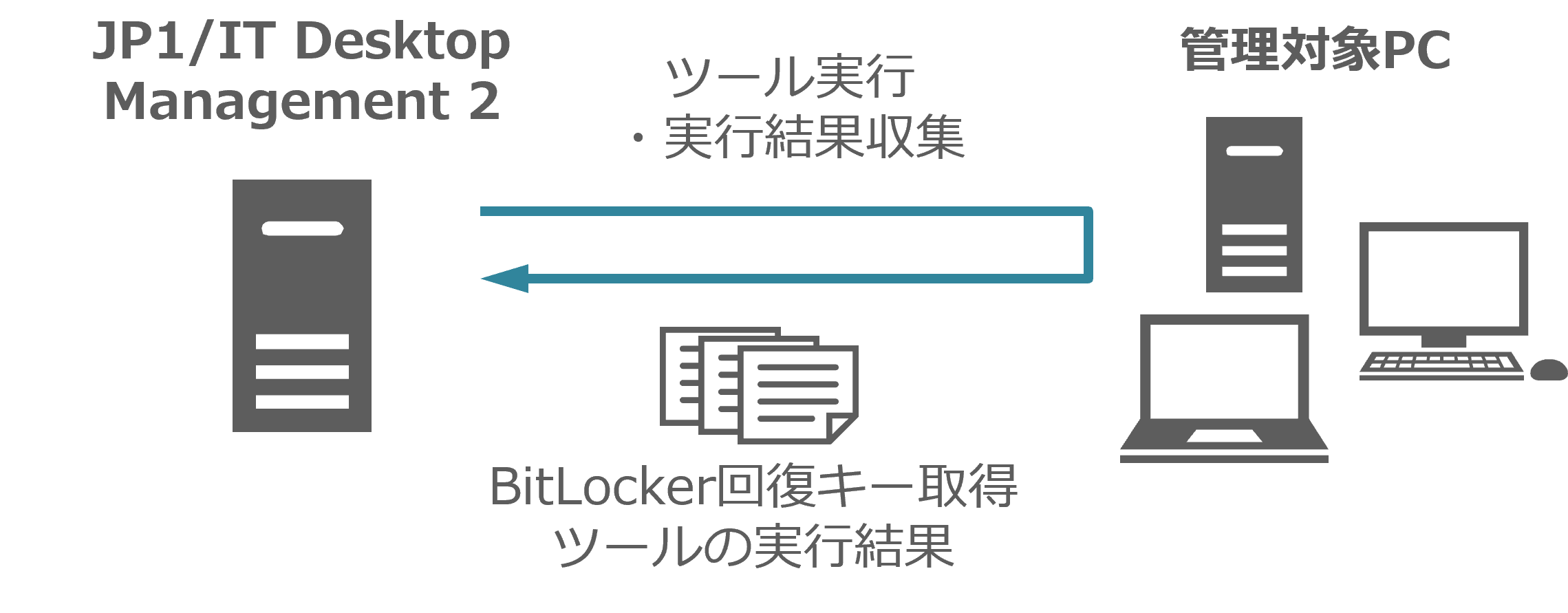
ステップ3
JP1/IT Desktop Management 2のファイル収集機能の実行状況確認画面で、BitLocker回復キーのバックアップ状況を確認します。
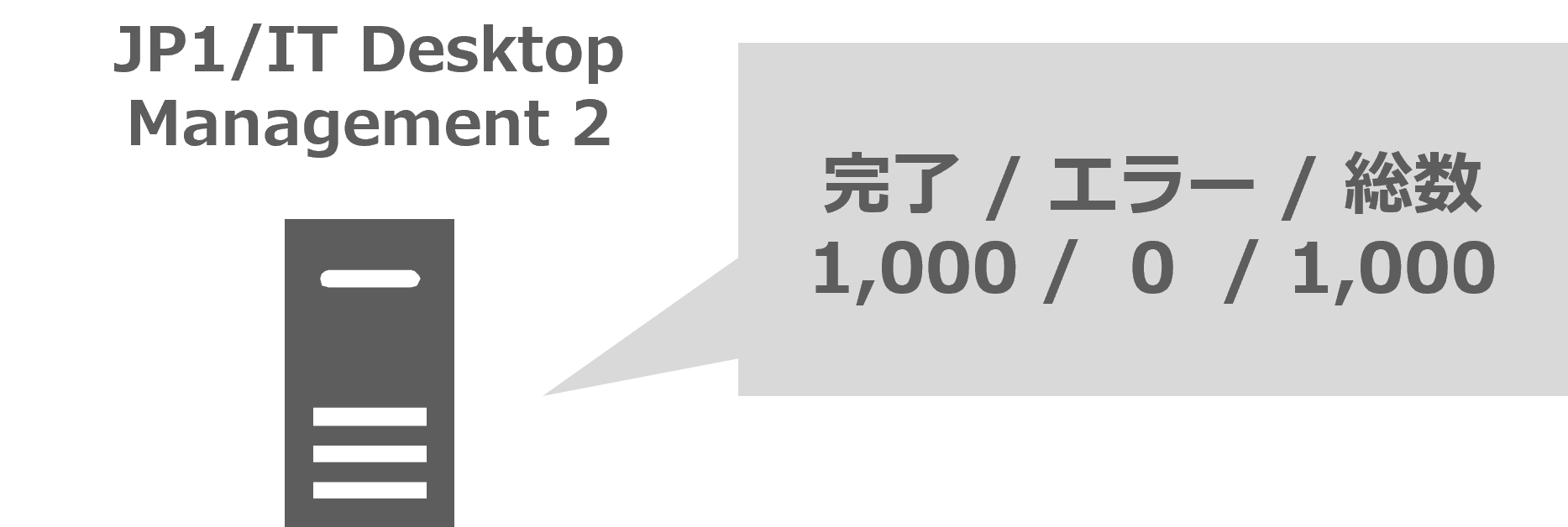
JP1/IT Desktop Management 2を利用することで、組織内のPCからBitLocker回復キーを効率良く安全確実にバックアップすることができます。
JP1/IT Desktop Management 2の詳細については、当社営業またはJP1の販売パートナーへお問い合わせください。
組織内のPCからBitLocker回復キーを効率良く安全確実にバックアップする方法ついてもっと詳しくお知りになりたい方は、ぜひお気軽に、下記お問い合わせフォームにてご相談ください。
お問い合わせフォーム(日立オープンミドルウェアに関するお問い合わせ)お問い合わせ内容の記載例:
【お問い合わせ対象】
【お問い合わせ内容】